Book Appointment Now
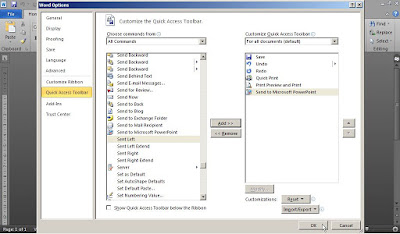
Cara mengubah file idml menjadi file word
Mengubah File IDML ke Word: Panduan Lengkap untuk Ekstraksi Konten yang Efektif
Dalam dunia desain grafis dan penerbitan, Adobe InDesign adalah perangkat lunak standar industri untuk membuat tata letak yang kompleks, majalah, buku, brosur, dan berbagai materi cetak atau digital lainnya. File IDML (InDesign Markup Language) adalah format pertukaran berbasis XML yang digunakan InDesign untuk memungkinkan kompatibilitas mundur antar versi, atau untuk memfasilitasi alur kerja otomatis.
Di sisi lain, Microsoft Word adalah perangkat lunak pengolah kata yang paling banyak digunakan di dunia, dirancang untuk penulisan, pengeditan, dan pemformatan dokumen teks. Perbedaan fundamental dalam tujuan dan struktur kedua format ini menciptakan tantangan signifikan ketika Anda mencoba mengubah file IDML menjadi file Word. Artikel ini akan memandu Anda melalui berbagai metode, tantangan, dan praktik terbaik untuk mencapai konversi ini secara efektif.
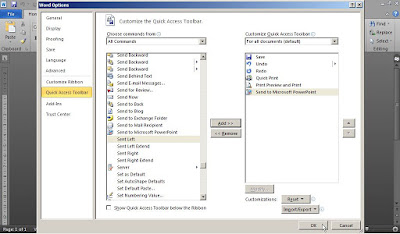
Memahami IDML dan Word: Mengapa Konversi Sulit?
Sebelum kita menyelami metodenya, penting untuk memahami mengapa konversi IDML ke Word tidak sesederhana "klik dan ubah":
-
Struktur dan Tujuan:
- IDML: Berbasis XML, IDML menyimpan struktur dokumen InDesign, termasuk teks, gambar (sebagai referensi), gaya paragraf, gaya karakter, tabel, dan metadata lainnya. Ini berfokus pada tata letak dan desain visual yang presisi. IDML tidak mengandung font atau gambar tertanam; ia hanya menyimpan tautan ke aset-aset tersebut.
- Word: Dirancang untuk konten teks yang mengalir. Meskipun Word dapat menangani gambar, tabel, dan beberapa tata letak dasar, ia tidak memiliki tingkat kontrol desain grafis yang sama dengan InDesign.
-
Kehilangan Tata Letak: InDesign mengizinkan penempatan objek yang sangat presisi, pembungkusan teks yang kompleks, master pages, dan elemen desain canggih lainnya. Word tidak memiliki kemampuan yang setara. Oleh karena itu, sangat tidak mungkin untuk mempertahankan tata letak asli InDesign saat mengonversi ke Word. Harapkan perubahan besar pada penempatan teks, gambar, dan elemen grafis.
-
Aset Eksternal: File IDML merujuk pada gambar dan font yang terpisah. Word, ketika mengimpor konten, akan berusaha menyematkan gambar, dan akan mengganti font jika font asli tidak tersedia di sistem.
Mengingat perbedaan ini, tujuan utama konversi IDML ke Word bukanlah untuk mereplikasi desain, melainkan untuk mengekstrak konten teks yang dapat diedit dan, jika memungkinkan, gambar, untuk digunakan kembali dalam lingkungan Word.
Metode Konversi IDML ke Word
Ada beberapa pendekatan untuk mengonversi IDML ke Word, masing-masing dengan kelebihan dan kekurangannya.
Metode 1: Melalui Adobe InDesign (Metode Paling Direkomendasikan)
Ini adalah metode yang paling efektif dan direkomendasikan karena Anda memiliki kontrol penuh atas prosesnya dan dapat memaksimalkan pelestarian konten.
Langkah-langkah:
-
Buka File IDML di InDesign:
- Pastikan Anda memiliki versi Adobe InDesign yang kompatibel (biasanya versi yang lebih baru dari IDML dibuat).
- Pilih
File > Open, lalu navigasikan ke file.idmlAnda dan buka. - InDesign akan membangun kembali dokumen dari file IDML. Jika ada font atau gambar yang hilang, InDesign akan memberi tahu Anda. Usahakan untuk menautkan kembali gambar dan menginstal font yang hilang untuk hasil terbaik.
-
Ekspor Teks ke Format yang Dapat Diedit:
-
Untuk Teks Murni (Paling Baik untuk Word):
- Pilih
File > Export. - Di jendela dialog "Export", pilih
Rich Text Format (.rtf)atauText Only (.txt)dari menu "Save as type" (Windows) atau "Format" (macOS). - Format RTF akan mempertahankan sebagian besar pemformatan teks (bold, italic, ukuran font dasar, daftar), sedangkan TXT hanya akan menyimpan teks polos tanpa pemformatan. RTF umumnya lebih disukai untuk Word.
- Klik
Save. - Dalam dialog opsi RTF/Text Export, Anda dapat mengontrol bagaimana InDesign menangani gambar (biasanya, mereka tidak akan diekspor dengan RTF/TXT), pemutusan baris, dll. Sesuaikan sesuai kebutuhan.
- Pilih
-
Untuk Teks dan Gambar (Memerlukan Langkah Tambahan):
-
InDesign tidak memiliki opsi "Export to Word" langsung yang mempertahankan tata letak kompleks.
-
Opsi A (Ekspor ke PDF, lalu Konversi PDF ke Word):
- Pilih
File > Export. - Pilih
Adobe PDF (Print)atauAdobe PDF (Interactive). - Pilih preset yang sesuai (misalnya, "Press Quality" untuk kualitas tinggi).
- Buka file PDF yang dihasilkan di Adobe Acrobat Pro (atau alat PDF lainnya yang mendukung konversi).
- Di Acrobat Pro, pilih
File > Export To > Microsoft Word > Word Document. - Kekurangan: Konversi PDF ke Word sering kali menghasilkan file Word yang sangat "terkotak-kotak" dengan banyak kotak teks dan objek gambar, membuatnya sulit diedit. Tata letak sering kali rusak.
- Pilih
-
Opsi B (Salin-Tempel Manual):
- Cara yang lebih terkontrol adalah dengan menyalin dan menempelkan teks dan gambar secara manual dari InDesign ke Word.
- Buka dokumen Word baru.
- Di InDesign, pilih alat
Type Tool(T), pilih blok teks, salin (Ctrl+C/Cmd+C), lalu tempel (Ctrl+V/Cmd+V) ke Word. - Untuk gambar, pilih gambar di InDesign, salin, lalu tempel ke Word. Anda mungkin perlu menyesuaikan ukurannya di Word.
- Kekurangan: Sangat memakan waktu untuk dokumen panjang, tetapi memberikan kontrol terbaik atas setiap elemen.
-
-
-
Buka File RTF/TXT di Word:
- Buka Microsoft Word.
- Pilih
File > Open, lalu navigasikan ke file.rtfatau.txtyang baru Anda ekspor. - Word akan membuka file tersebut, dan Anda dapat mulai mengedit teks.
Kelebihan Metode Ini:
- Kontrol penuh atas ekstraksi konten.
- Pelestarian pemformatan teks yang paling akurat (dengan RTF).
- Kemampuan untuk mengatasi masalah font/gambar yang hilang di InDesign terlebih dahulu.
Kekurangan Metode Ini:
- Membutuhkan lisensi dan instalasi Adobe InDesign.
- Tidak secara otomatis mempertahankan tata letak yang kompleks.
Metode 2: Menggunakan Konverter Online (Berhati-hati!)
Ada berbagai situs web yang mengklaim dapat mengonversi IDML ke Word. Namun, Anda harus sangat berhati-hati saat menggunakannya.
Cara Kerja Umum:
- Kunjungi situs web konverter online (misalnya, beberapa situs yang mengklaim dukungan IDML).
- Unggah file IDML Anda.
- Pilih format output (misalnya, DOCX).
- Mulai konversi.
- Unduh file Word yang dihasilkan.
Kelebihan Metode Ini:
- Tidak memerlukan perangkat lunak InDesign.
- Cepat dan mudah untuk file kecil.
Kekurangan Metode Ini (Sangat Penting untuk Diperhatikan):
- Kualitas Konversi yang Buruk: Sebagian besar konverter online tidak secara native mengonversi IDML ke Word. Apa yang sering mereka lakukan adalah:
- Mengonversi IDML ke PDF terlebih dahulu (menggunakan InDesign di sisi server atau alat serupa).
- Kemudian mengonversi PDF yang dihasilkan ke Word.
- Seperti yang dijelaskan di atas, konversi PDF ke Word sering menghasilkan file Word yang sangat sulit diedit dan tata letaknya rusak parah.
- Keamanan dan Privasi Data: Mengunggah file sensitif ke layanan pihak ketiga dapat menimbulkan risiko keamanan dan privasi.
- Batasan Ukuran File: Banyak layanan gratis memiliki batasan ukuran file.
- Ketergantungan Internet: Membutuhkan koneksi internet yang stabil.
- Kurangnya Kontrol: Anda tidak memiliki kontrol atas bagaimana konversi dilakukan.
Rekomendasi: Gunakan metode ini hanya untuk dokumen non-sensitif yang sangat sederhana dan jika Anda tidak memiliki akses ke InDesign. Siapkan diri Anda untuk hasil yang mungkin mengecewakan.
Metode 3: Menggunakan Layanan Konversi Profesional
Jika Anda memiliki dokumen IDML yang sangat kompleks, memiliki banyak gambar, atau memerlukan konversi dengan kualitas tinggi tanpa akses ke InDesign, mempertimbangkan layanan konversi profesional adalah pilihan terbaik.
Cara Kerja:
- Hubungi penyedia layanan konversi dokumen (misalnya, perusahaan percetakan, biro jasa desain, atau spesialis konversi dokumen).
- Kirimkan file IDML Anda, beserta semua font dan gambar terkait (biasanya dalam paket InDesign).
- Jelaskan kebutuhan Anda (misalnya, "ekstrak teks dan gambar yang dapat diedit di Word," atau "pertahankan semirip mungkin dengan tata letak asli").
- Mereka akan menggunakan perangkat lunak dan keahlian mereka (seringkali InDesign itu sendiri) untuk mengonversi file dan menyerahkan file Word yang sudah dibersihkan.
Kelebihan Metode Ini:
- Kualitas konversi terbaik.
- Dapat menangani dokumen yang sangat kompleks.
- Menghemat waktu dan tenaga Anda.
Kekurangan Metode Ini:
- Biaya yang signifikan.
- Membutuhkan waktu pengiriman.
Metode 4: Scripting atau Pemrograman (Tingkat Lanjut)
Karena IDML adalah format berbasis XML, secara teori, Anda dapat menulis skrip atau program (menggunakan bahasa seperti Python, JavaScript, atau XSLT) untuk mengurai struktur XML IDML dan mengekstrak teks serta metadata, lalu memformatnya ke dalam dokumen Word (misalnya, menggunakan pustaka DOCX).
Kelebihan:
- Otomatisasi untuk volume file yang besar.
- Kontrol penuh atas proses ekstraksi dan pemformatan.
Kekurangan:
- Membutuhkan keahlian pemrograman tingkat lanjut.
- Memakan waktu untuk pengembangan awal.
- Tidak akan mereplikasi tata letak visual secara otomatis.
Praktik Terbaik dan Pertimbangan Penting
Terlepas dari metode yang Anda pilih, berikut adalah beberapa praktik terbaik untuk memastikan konversi yang paling sukses:
- Tetapkan Ekspektasi Realistis: Ingatlah bahwa Anda tidak akan mendapatkan replika desain InDesign yang sempurna di Word. Fokuslah pada ekstraksi konten.
- Identifikasi Tujuan Utama: Apakah Anda hanya butuh teks? Teks dan gambar? Atau mencoba mempertahankan sebanyak mungkin tata letak? Tujuan Anda akan menentukan metode terbaik.
- Siapkan File Sumber InDesign (Jika Ada): Jika Anda memiliki akses ke file
.inddasli dan semua aset terkait, selalu mulai dari situ. File IDML adalah "cadangan" jika file INDD tidak dapat dibuka oleh versi InDesign Anda. - Kumpulkan Semua Aset: Jika Anda menggunakan InDesign untuk konversi, pastikan semua gambar yang tertaut dan font yang digunakan tersedia. InDesign memiliki fitur
File > Packageyang akan mengumpulkan semua aset ini ke dalam satu folder. - Periksa dan Bersihkan di Word: Setelah konversi, selalu buka file Word yang dihasilkan dan periksa secara menyeluruh.
- Tata Letak: Perbaiki pemformatan paragraf, spasi, dan penempatan gambar.
- Teks: Periksa apakah ada kesalahan pengkodean karakter, font yang salah, atau teks yang hilang.
- Gambar: Pastikan semua gambar ada dan ukurannya sesuai.
- Tabel: Periksa integritas tabel.
- Gunakan Gaya Word: Setelah teks ada di Word, manfaatkan fitur gaya paragraf dan karakter Word untuk memformat ulang dokumen secara konsisten, daripada melakukan pemformatan manual.
- Pertimbangkan Alternatif: Jika tujuan Anda bukan untuk mengedit teks tetapi hanya untuk berbagi dokumen yang terlihat seperti aslinya, pertimbangkan untuk mengekspor IDML ke PDF (melalui InDesign). PDF adalah format yang dirancang untuk mempertahankan tata letak visual di berbagai platform.
Kesimpulan
Mengonversi file IDML ke Word adalah tugas yang menantang karena perbedaan mendasar dalam tujuan dan struktur kedua format. Metode yang paling efektif dan direkomendasikan adalah dengan menggunakan Adobe InDesign untuk mengekspor konten ke format RTF, yang kemudian dapat dengan mudah dibuka dan diedit di Word.
Meskipun konverter online mungkin tampak menarik karena kemudahannya, mereka sering kali memberikan hasil yang tidak memuaskan dan berpotensi menimbulkan risiko keamanan data. Untuk dokumen yang sangat penting atau kompleks, berinvestasi pada layanan konversi profesional mungkin merupakan pilihan terbaik.
Ingatlah untuk selalu mengatur ekspektasi Anda: Anda mengekstrak konten yang dapat diedit, bukan mereplikasi desain yang kompleks. Dengan pendekatan yang tepat dan pemahaman tentang batasan, Anda dapat berhasil mengubah file IDML Anda menjadi dokumen Word yang dapat digunakan.


